


作为一款在移动设备上使用的触屏办公软件,wps移动版具备完善的功能满足你阅读、编辑、批注各种文档的需求。但是如何在较小的屏幕上快速完成编辑操作呢?今天向大家介绍一些快捷手势,这些都是阿mo的精心总结哦。
金山WPS Office移动版 for Android V5.1下载地址:
http://www.duote.com/soft/35545.html
插入和删除行和列
在WPS移动版中,使用手势对表格操作更加方便,所以首先要分享的是表格中的一系列功能。
如果想要插入和删除行和列,只需用双指长按住同一水平线的行或列,向上或向左移动就可以删除行或列,相反,向下或向右移动则实现插入行或列。
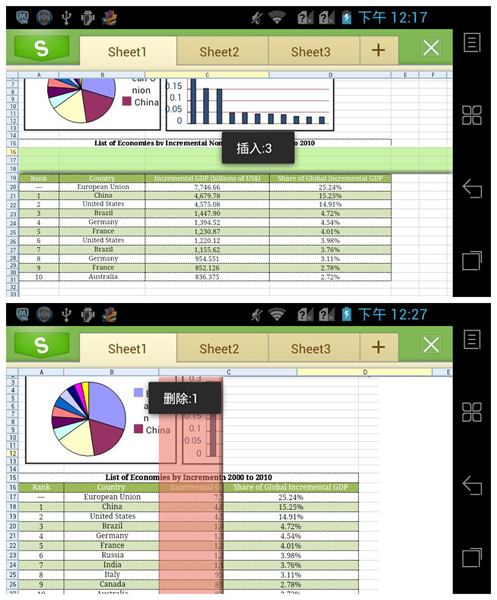
插入和删除行和列的操作方法
调整行高和列宽
在手机中如果想快速调整行高和列宽,方法也非常简单,同样依靠灵活的手指来实现。调整列宽的操作步骤为,长按相隔两列的分割线,看到左右箭头之后随意移动就可以实现列宽的调整啦,行高的话同理。
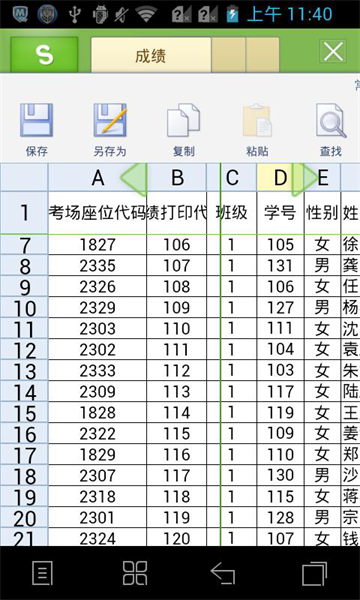
调整行高和列宽的操作方法
表格序列填充和重复填充
表格填充操作方法为,长按选中的多个单元格区域,直到看到四个方向的箭头,按住相应的箭头并拖动就可以实现重复填充了,下图中可以看到重复填充后的效果。对于数字、字母等排序符号,还可以根据需要选择“改为序列填充”实现想要的效果。
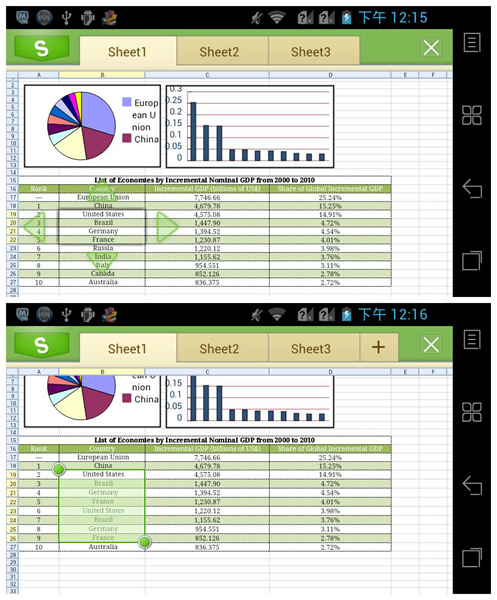
表格序列填充和重复填充的操作方法
#p#副标题#e#
快速打开表格背板
WPS移动版中还有很多隐藏的功能,比如“表格背板”。在阅读一个表格的时候,想马上看到对一组数据的统计结果,除了用函数之外,还可以通过表格背板快速检索出常用的函数。或者,还可以直接给表格中的号码打电话或发短信。
打开表格背板的方法也很简单,长按活动单元格不放同时往下拉就可看到顶部的表格背板了。
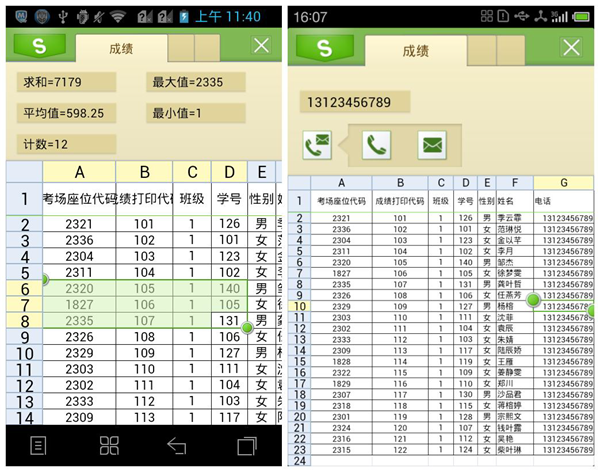
快速打开表格背板的操作方法
对于放大镜阅读来说,很多朋友可能会认为是老年人的“专利”。实际上在文档排版中,对于不同大小的字体,通篇阅读的时候,放大镜使用起来还是挺方便的。
操作方法也同样非常简单,长按文档任意区域就可以看到放大镜出现了。如果要一直使用放大镜阅读,一直按住不放并拖动就可以啦。
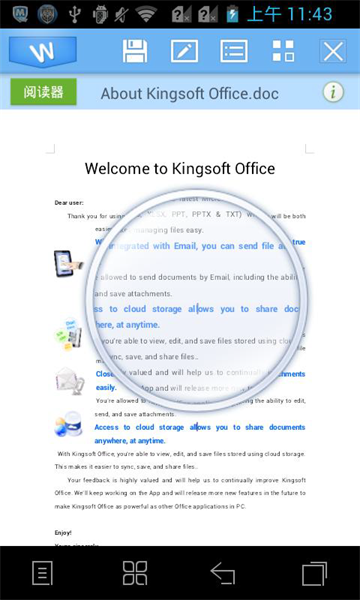
放大镜阅读的操作方法
在WPS移动版的演示文档操作中,工具栏中已经囊括了几乎全部的功能。但是在手机上查看幻灯片的时候通常都是简单的修改和调整。这里介绍幻灯片排序的快捷手势。
如果要想调整幻灯片的顺序,只需按住想要挪动的那张并拖动到想要的位置松开手指就可以了。
更多的快捷手势等待这你来发现哦。

调整幻灯片顺序的操作方法
#p#副标题#e#



